“아마도 소파 밑에있을 것입니다.”Fire TV Stick 리모컨을 포함한 모든 리모컨을 분실 한 경우 일반적인 응답입니다. 이미 모든 곳을 찾아 보았지만 여전히 잃어버린 Firestick 리모컨을 찾을 수 없더라도 모든 희망을 잃은 것은 아니니 걱정하지 마세요. 실제 리모컨 없이도 Fire TV Stick을 사용하는 데 도움이되는 몇 가지 방법이 있습니다. FireStick 리모컨을 분실 한 후에도 Fire TV Stick을 사용할 수있는 모든 가능한 상황의 목록을 만들었습니다. 시작합시다.
꼭 읽어야 할 사항 : Fire TV Stick 및 FiresStick 4K를위한 최고의 앱
문제 이해
Fire TV Stick은 Wi-Fi 연결에서 작동하며 장치를 처음 설정할 때 리모컨을 사용하여 인터페이스를 탐색하여 장치에 WiFi 자격 증명을 저장합니다. 그러나 리모컨을 분실해도 Fire TV Stick의 전원이 켜지고 Wi-Fi에 연결됩니다. 하지만 리모컨이 없기 때문에 아무것도 할 수 없습니다.
이 상황은 기본 Wi-Fi 범위에서 멀어지면 악화되며, FireStick을 어딘가로 가져 가서 집에서 리모컨을 잊어 버리거나 완전히 잃어버린 경우 발생할 수 있습니다. 이 문제를 해결하려고 시도하고 Fire TV Stick 리모컨없이 FireStick을 사용하는 5 가지 방법을 나열했습니다.
리모컨없이 FireStick을 탐색하고 제어하는 방법
1. 집안에서 Firestick 리모컨을 분실 한 경우
모르는 사람들을 위해 스마트 폰을 사용하여 FireStick을 탐색하고 제어 할 수 있습니다. FireStick이 연결된 것과 동일한 네트워크에 연결되어있는 경우 앱에 로그인하여 휴대 전화를 완전한 기능의 리모컨으로 사용할 수 있습니다.
먼저 Play 스토어 또는 App 스토어에서 Fire TV 앱을 설치하세요. 앱을 설치한 후 앱 서랍에서 앱을 실행합니다. 이제 동일한 네트워크에 연결되어 있다면 로그인할 필요 없이 앱에 Fire Stick이 자동으로 나타납니다. 휴대폰에서 Fire TV Stick을 탭하면 앱에 4자리 PIN을 입력하라는 메시지가 표시됩니다.
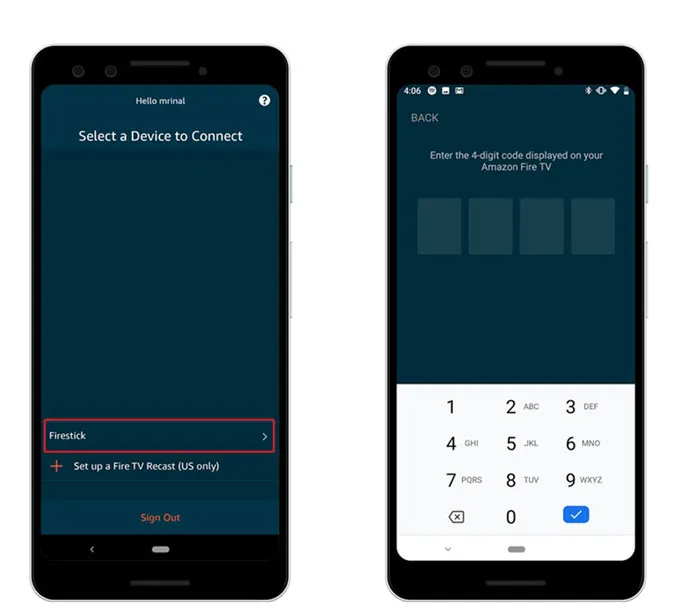
코드가 TV에 표시되면 코드를 입력하여 Fire TV 리모컨 앱을 FireStick에 연결하세요.
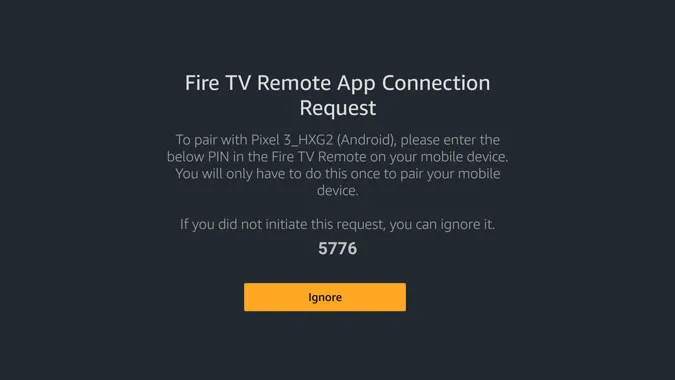
이제 모든 것이 설정되었으며 앱은 아래 이미지와 같습니다. 이것은 FireStick의 디지털 리모컨이며 빈 영역을 스 와이프하여 화살표 키를 시뮬레이션하고 빈 공간을 탭하여 확인을 누를 수 있습니다. 원격 앱으로 설정으로 이동하여 Alexa를 사용하거나 스마트 폰 키보드로 URL을 입력하는 등의 작업을 수행 할 수 있습니다.
꼭 읽어보세요 : 거실을 체육관으로 바꾸는 Firestick을위한 8 가지 최고의 피트니스 앱
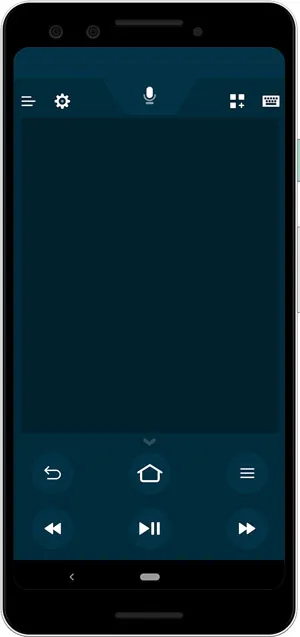
이 앱은 기존 리모컨에 대한 적절한 대안이며 리모컨을 찾을 수 없거나 너무 게으르거나 일어나서 가져 오기에는 너무 게으르면 언제든지 사용할 수 있습니다.
읽기: FireStick 4K 미러링이 작동하지 않나요? 해결 방법은 다음과 같습니다.
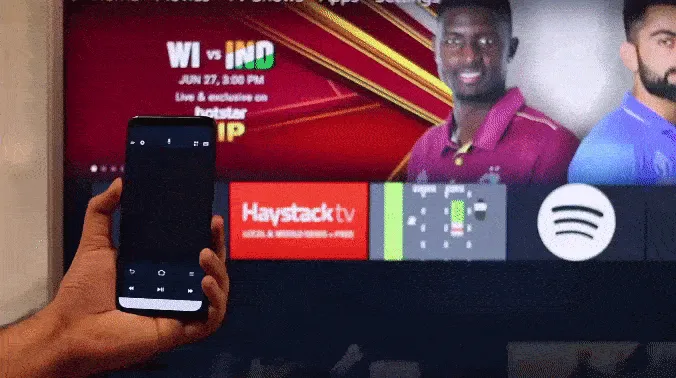
2. 집에서 Firestick 리모컨을 분실 한 경우
스마트 폰 앱이 홈 Wi-Fi에 연결되어 있기 때문에 스마트 폰 앱과 Fire TV Stick을 쉽게 연결할 수있었습니다. 그러나 집을 비우고 리모컨을 잊어 버린 경우 작동하려면 약간의 작업이 더 필요합니다.
하나는 FireStick의 리모컨 역할을 하고 다른 하나는 WiFi 핫스팟을 생성할 수 있는 스마트폰이 필요합니다. 안타깝게도 iPhone의 핫스팟 이름은 변경할 수 없으므로 인터넷 연결이 가능한 Mac 컴퓨터, Windows 컴퓨터 또는 Android 스마트폰을 사용하는 것이 좋습니다.
이전에 했던 것처럼 스마트폰에 Fire TV 앱을 설치하고 Amazon 자격 증명으로 로그인한 다음 옆에 보관하세요. 이 다음 단계는 전체 프로세스가 작동하는 데 매우 중요합니다. 가정용 Wi-Fi와 동일한 자격 증명을 사용하여 Wi-Fi 핫스팟을 생성하겠습니다. Wi-Fi 이름과 비밀번호는 모두 대소문자를 구분하므로 이를 염두에 두고 핫스팟을 생성하세요.
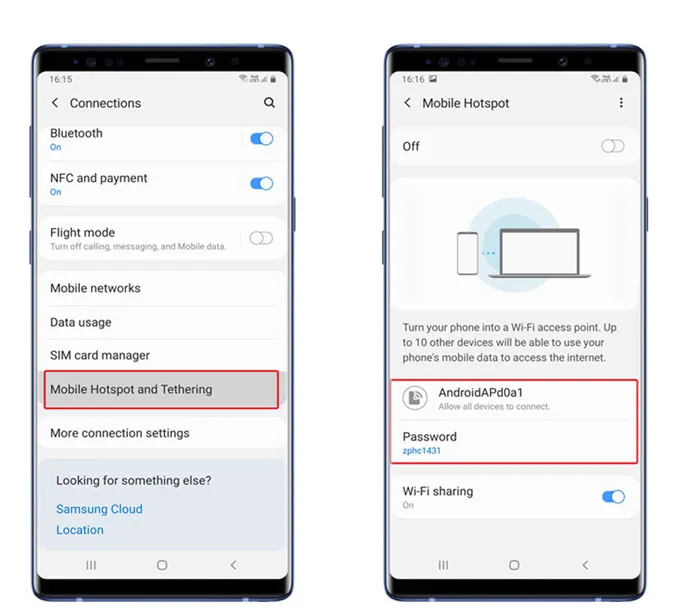
이전에 연결했던 파이어스틱과 동일한 이름과 비밀번호로 새 핫스팟을 생성합니다. 이 작업을 완료한 후 Fire TV Stick을 TV에 연결하고 전원을 켭니다. 방금 생성한 와이파이 핫스팟에 자동으로 연결됩니다. 다른 스마트폰을 동일한 와이파이 네트워크에 연결합니다.
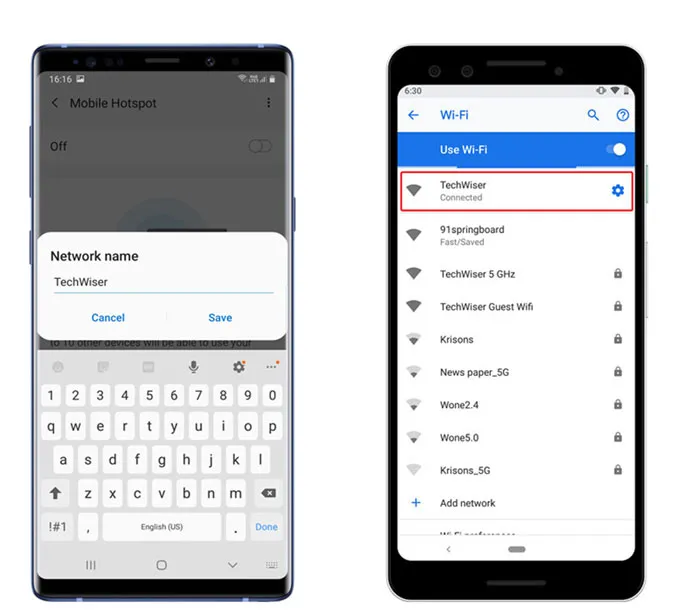
이제 방금 생성한 핫스팟을 통해 Fire TV Stick이 Fire TV 리모컨에 자동으로 나타납니다. 그러나 새로운 장소에서 FireStick을 사용하려는 경우 지금 Wi-Fi를 변경할 수 있습니다.
Fire TV Stick의 설정으로 이동하여 네트워크까지 스크롤하고 Wi-Fi 네트워크를 선택한 다음 비밀번호를 입력합니다.
3. 이전 세대 Firestick 리모컨 사용
Amazon Fire TV Stick은 이전 버전과 호환되므로 이전 Fire TV Stick의 리모컨을 가져와 기본 리모컨으로 사용할 수 있습니다. 이전 세대 리모컨에는 볼륨, 음소거 및 전원 버튼과 같은 몇 가지 버튼이 없습니다. 따라서 4K Firestick에서 이전 세대 리모컨을 사용하려는 경우 해당 버튼을 놓칠 수 있습니다. 그 외에는 동일하게 작동합니다.

리모컨 재설정을 포함하여 Firestick 리모컨에서 누를 수있는 숨겨진 키 조합이 많이 있습니다. 이전 세대 리모컨을 최신 FireStick과 페어링하려면 홈, 뒤로 및 왼쪽 화살표 키 버튼을 동시에 10 초 동안 누른 다음 FireStick을 다시 시작하면됩니다. 재부팅하면 새 (기술적으로 이전) 리모컨이 자동으로 페어링됩니다.

4. TV 리모컨을 사용하여 FireStick 제어
대부분의 스마트 TV에는 HDMI-CEC 또는 소비자 가전 제어가 장착되어 있습니다. 본질적으로 TV 리모컨을 사용하여 HDMI를 통해 TV에 연결된 전자 장치를 제어 할 수있는 인터페이스입니다. 여러 개의 리모컨을 사용하고 싶지 않거나 리모컨을 분실하고 싶지 않을 때 매우 유용한 기능입니다.
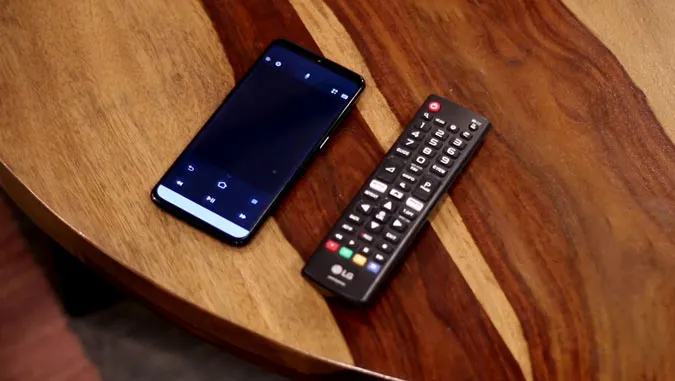
대부분의 TV에는 기본적으로 이 기능이 켜져 있지만, 안전을 위해 계속 진행하기 전에 확인하겠습니다. TV 제조업체마다 이 기능의 브랜드가 다르기 때문에 이 기능의 명칭을 알아봐야 할 수도 있습니다. 예를 들어, LG는 SimpLink, 필립스는 EasyLink, 히타치는 HDMI-CEC, 소니는 브라비아 싱크 등으로 부릅니다. TV 설정에서 HDMI CEC 옵션을 찾아서 켜세요. 이제 TV의 화살표 키를 사용하여 Firestick을 탐색 할 수 있습니다. 그러나 모든 TV 제조업체는 기술을 조정하고 고유 한 방식으로 구현하므로 경험이 다를 수 있으며 일부 기능이 작동하지 않을 수 있습니다.
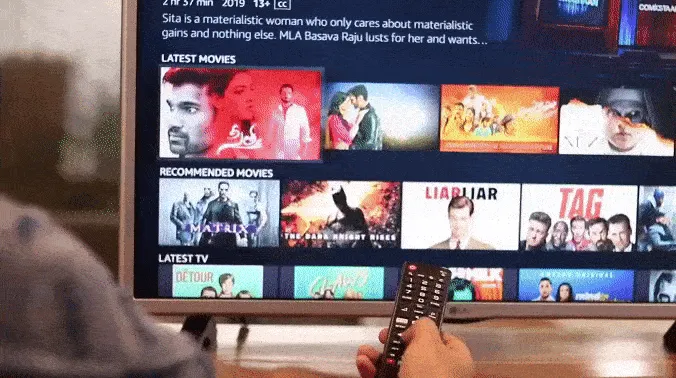
꼭 읽어야 할 내용 : 크롬캐스트 v 로쿠 v 파이어스틱 v 안드로이드 TV v 애플 TV : 어떤 것을 사야할까요?
5. FireStick과 함께 키보드 또는 마우스 사용
위의 방법은 리모컨을 분실했을 때 모든 기능을 제공하기에 충분하지만 웹 브라우저와 같은 사이드로드 된 Firestick 앱에서 인터넷을 탐색하려는 경우 FireStick 리모컨은 풀 사이즈 키보드의 기능에 근접하지 않습니다. Amazon의 마이크로 USB 스플리터를 사용하여 외부 마우스 또는 키보드를 연결할 수 있습니다.

마무리 단어
지금까지 Fire TV Stick 리모컨을 분실했을 때 시도해 볼 수 있는 몇 가지 방법을 소개했습니다. 공식 앱은 집안에서 리모컨을 분실했을 때 가장 좋은 해결책입니다. 하지만 집 밖에서는 작동하지 않습니다. 위의 방법에 따라 Wi-Fi를 쉽게 변경하고 리모컨 없이도 장치가 작동하도록 할 수 있습니다. 위의 방법 중 어느 것도 효과가 없다면 남은 유일한 옵션은 Amazon에서 $29에 교체품을 구입하는 것입니다.
이 방법에 대해 어떻게 생각하십니까? 트릭이 있으면 아래 의견에 알려주십시오.
또한 읽어보십시오 : HDMI 포트가없는 모니터에서 Firestick을 사용하는 방법?